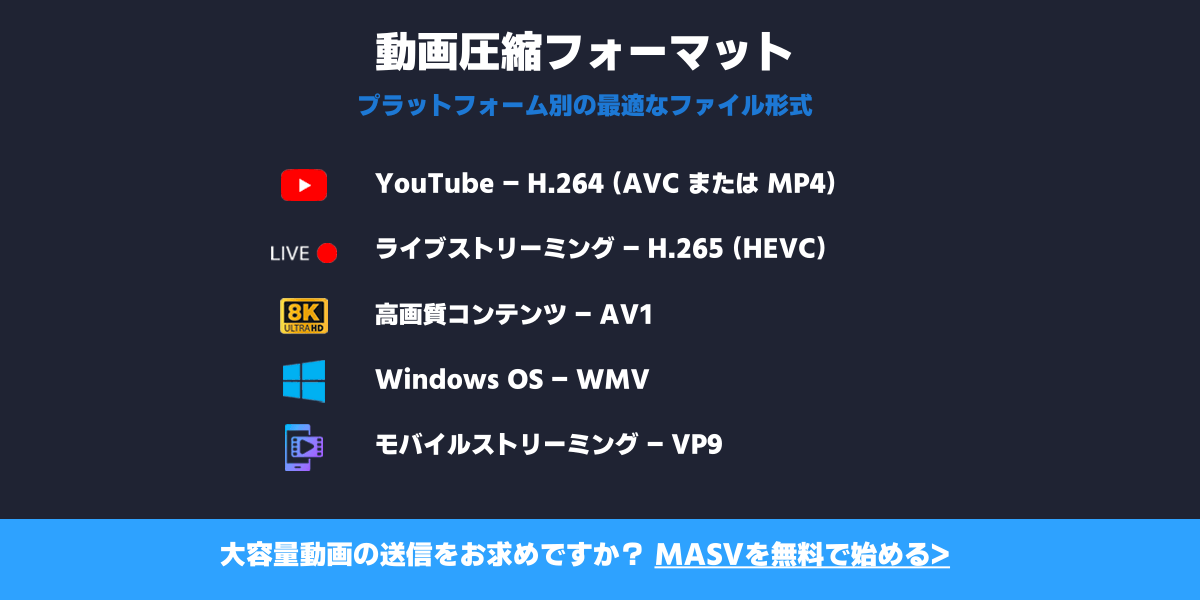動画ファイルの圧縮 は、大きなサイズの動画ファイルを取り扱う際によく使われます。 Eメールを送ったり、ファイル転送サービスを利用する際にアップロード制限を超えてしまう場合や、ストレージの容量を確保したい時など、動画の容量を小さくしたいと思う方も多いと思います。.
動画ファイルを圧縮すると、ファイルサイズが小さくなるので、ファイルの共有や管理・保存が容易になります。しかしながら、使用する圧縮技術によって異なりますが、ファイルの圧縮に画質の劣化はつきものです。画質がどうしても妥協できない場合は、 MASV のようなファイル転送サービスを使えば、大容量の動画ファイルを圧縮することなく、ラクラク大きな動画を共有することができます。
動画ファイルを小さくする方法については、この 動画ファイルの圧縮方法をお読みください、動画圧縮とはいったい何なのか、圧縮の種類、Windows、Mac、iPhone、Androidなど異なるデバイスを使って大きな動画ファイルを圧縮する方法、そして、圧縮することの利点と欠点などの基礎的なトピックを詳しく説明していきます。
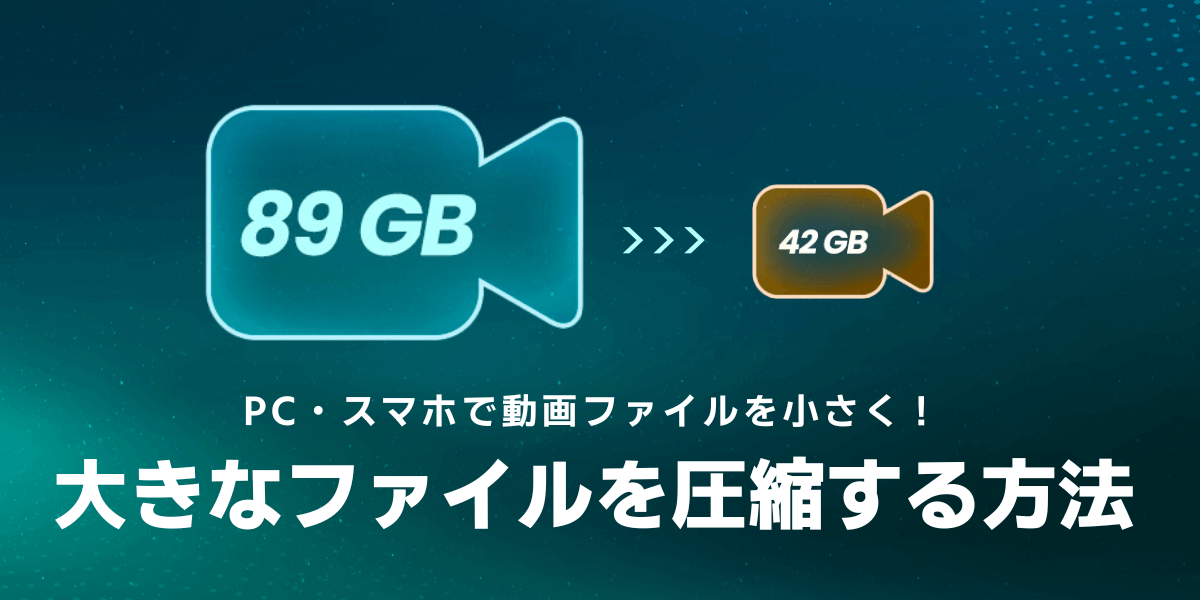
今すぐ大容量の動画を送りたい、そこのあなたへ
MASVで最大15TBの大容量ファイルを非圧縮で送信。無料でお試しください。
動画圧縮とは?
ずばり 動画圧縮とは、動画ファイルの解像度とビットレートを下げてサイズを小さくすることです。この作業は、 アルゴリズムによって自動的に処理されています。このプロセスで動画ファイルを解析し、ファイル全体を破壊することなく削除できるデータを探し出します。
生の映像や、特に大きな動画ファイルを共同制作者やパートナー、クライアントに送信する場合、動画ファイルを圧縮すると非常に便利です。これは、多くのファイル転送や 電子メール プラットフォームの、しばしばイライラさせられるファイル サイズの制限を回避するのに役立ちます。
WeTransfer, Dropbox, Gigafile, Datadeliver および Firestorage には厳しいファイルサイズ制限があるため、ユーザーはそもそも圧縮を求めざるを得ません。
ただし、デメリットとして動画ファイルの 品質の劣化 が挙げられます。これは、動画ファイル圧縮の過程でデータを削除する必要があるために発生します。圧縮コーデックによっては、この損失を最小限に抑えることもできますが、場合によって品質の劣化がかなり顕著なものになってしまう場合もあります。
圧縮の長所と短所を検証し、トレードオフを正しく理解しましょう。
動画ファイルを圧縮することの長所と短所
長所 ✅
- ビデオ ファイル サイズを縮小して、ストレージ容量と ファイル転送時間を節約します。
- ストリーミング/editing large video 時のコンピュータの処理負担を軽減します。
- ネットワーク全体の帯域幅の使用量を削減し、他のユーザーやタスクのためにネットワークを解放することができます。
短所 ❌
- 圧縮は、ビデオやオーディオの品質を低下させます。これは、視聴者が大きな画面を使用している場合に特に顕著です (ピクセル化された、または粒状の外観は、compression artifact の結果です)。
- 動画ファイルの圧縮には時間がかかり、Turnaround Time に時間を追加することができます。
- 圧縮の過程でファイルエラーが発生することがあり、受信者が適切なソフトウェアを持っていない場合、圧縮ファイルをすぐに開くことができないことがあります。
容量の大きい動画を送信する方法
MASVは、大容量動画ファイルを高速、簡単、安全に転送します。
動画圧縮の仕組み
ビデオ圧縮は、解像度、ビットレート、およびエンコーディングを変更することによって、映像の一部に組み込まれたキャプチャ設定を補強します。
- 解像度 は画素数で、通常は横×縦で表されます(例えば1080pのHD動画ファイルは1920×1080の解像度です)。
- ビットレート は、映像の1秒間に送信される情報量を測定します。通常、1秒あたりのメガビット(Mbps)単位で測定されます。
- エンコーディング は、コーデックとそのコンテナまたはファイルタイプ(AVIやMP4など)の両方から構成されています。
他にも、動画のファイルサイズを決定する要素には、動画ファイルの長さやフレームレート(fps)などがあります。
ざっくりいうと、 圧縮が強ければ強いほど、映像に与える影響は大きくなります。.
そのため、カラーリストのように、映像編集の分野によっては 元のファイルで作業する (または圧縮が最小限のファイルでの作業)がことが好まれます。これは、動画圧縮アルゴリズムが、スペースを節約するために同じ色のシェードを取り出すことがあり、その結果、カラーグレーディングプロセスに影響を及ぼしてしまうためです。
💡 続きを読む ギガバイトとギビバイト、その違いは?
MASVで動画ファイルを無制限に送信
かんたん登録。ITサポートは不要です。
動画コーデックとは?
コーデックとは、ビデオやオーディオデータを保存するために、さまざまなファイルフォーマットで使用されるアルゴリズムのことだ。 コーデックとは コ圧縮デックビデオコーデックには、H.264、ProRes、またはMVNOなどがある。 DNxHD.これらのコーデックは、.MOV、.MP4、.AVIなどの特定のファイル形式(ラッパー)に保存されます。
最適な動画圧縮形式は?
配信コーデック(ストリーミング/ブロードキャスト用)
配信コーデックとは、放送用に映像を圧縮するためのコーデックのことです。配信用コーデックは、インターネット上で様々なデバイスを介した高解像度ストリーミングをサポートするために、ますます進化しています。例えば、H.265は、8K映像のエンコーディングを提供します。
- H.264(AVCまたはMPEG-4):YouTubeへのアップロードに最適です。
- H.265(HEVC):ファイルサイズをさらに小さくし、必要な帯域幅を少なくするため、ライブストリーミングに最適です。
- AV1:ストリーミング用 高画質4K または8Kコンテンツ
- WMV:Windowsの全OSに対応しているため、該当OS使用の場合はとても便利。
- VP9: 品質に影響を与えずにビットレートを半分にできるため、スマートフォンなどの専用機器でないデバイスからのストリーミングに適しています。
中間コーデック(編集用)
中間コーデックは、編集時に使用するコーデックです。これらのコーデックは、コンピュータの処理負担を軽減することで、大きな映像の編集を容易にします。その一例がProResです。 iPhone13から始まった録画フォーマット.
- ProRes
- DNxHD
- Blackmagic Raw
- GoPro Cineform
- Grass Valley HQX
ほとんどの映像コーデックは、ファイルを圧縮して小さくするために、常にいくつかのデータを捨てるという「非可逆」圧縮を行います。したがって、先に述べた圧縮に関連する動画ファイルの品質の低下が問題になります。
成長するファイル コーデック(ライブイベント用):
成長するファイル は、データを記録しながら作業できる。例えば、編集者が成長中のファイルにアクセスして、そのファイルからハイライトクリップを作成する。 スポーツ中継 まだ放送中のものだ。実際、1つの成長するMXFファイルは最大12時間にもなる!
成長するファイルをサポートするファイル形式には以下のものがある。 MXFファイル およびQuickTime .MOVファイルです。以下のコーデックは、成長するファイルを録画・編集する際に最もよく使用されます:
- ProRes
- H.264
- XAVC
- DNxHD / DNxHR
- xdcam hd / xdcam ex
- AVC-イントラ
💡 続きを読む 動画ファイルのフォーマットと使用例を理解する
MASVへ切り替える
隠れた制限や価格帯はありません。1ファイルあたり15TBまで、1ダウンロードあたり$0.25/GBの定額料金で送信できます。
Macで動画を圧縮する方法は?
それでは、スマホやPCなど、さまざまなデバイスで動画ファイルを圧縮する方法を見ていきましょう。まずはMacOSから。
Macを使っている場合、大きなビデオを圧縮する方法は3つある。iMovieとQuicktimeには2つの内蔵オプションがあり、とても便利です。または、Final Cut Pro、Adobe Premiere Pro、DaVinci Resolve.のようなサードパーティの編集ツールを使うこともできます。
MacでQuicktimeを使って動画を圧縮する方法は?
1. Quicktimeのメニューから「ファイルを開く」を選択し、圧縮する映像ファイルを開きます。

2. 次に、「ファイル」→「名前を付けて書き出す」→「解像度を選ぶ」を実行します。

MacでiMovieを使って動画を圧縮する方法は?
1. iMovieで動画ファイルを開いた状態で、「ファイル」→「共有」→「ファイル」と進みます。

2. ご希望の解像度の画質をお選びください。

今すぐ大容量の動画を送りたい、そこのあなたへ
MASVで最大15TBの大容量ファイルを非圧縮で送信。無料でお試しください。
iPhoneで動画を圧縮する方法は?
- iPhoneで動画を録画する前に、「設定」>「カメラ」>「ビデオ撮影」>「解像度とフレームレートを下げる」の順で操作してください。これで、既に保存されている動画を圧縮されることはありませんが、新しく撮影される動画のサイズが小さくなります。
- 動画圧縮のような動画圧縮アプリを使いましょう。
Androidで動画を圧縮する方法は?
- 搭載されているカメラアプリを開く>左上の設定アイコンを選択>解像度とフレームレートを下げる。
- 以下の動画圧縮アプリを使用することもできます: パンダ動画圧縮&動画リサイザー.
1.アプリを開いた状態で、圧縮したい動画を選択し、"次へ "をクリックします。

2.希望する圧縮設定を選択します。小、中、大から選ぶことができ、メールやメッセージに最適な設定を選ぶこともできます。

3.圧縮した動画を自分の端末に保存したり、誰かと共有したりすることができます。

Windowsで動画を圧縮する方法は?
Windowsマシンには、ビデオエディターが初期搭載されています。これはWindowsで動画ファイルを圧縮するのに最適なツールです。
- ビデオエディターを起動 > 新規プロジェクトを開始 > 動画ファイルを追加 > 「ビデオの完了」をクリック > 動画解像度を選択します。
また、 Clipchamp という、ブラウザ上で利用可能な動画編集ツールを使うこともできます。クリップチャンプはブラウザ版だけでなく、Windowsデバイス用の専用デスクトップアプリケーションとしても利用できます。 マイクロソフトが2021年にClipchampを買収 した後、デスクトップの互換性を展開しています。
- ブラウザ/デスクトップでClipchampを開く > 動画を追加 > エクスポート > 動画の解像度を選ぶ
なお、Video Editor、Clipchampともに、最大解像度は1080pのみです。
今すぐ大容量の動画を送りたい、そこのあなたへ
MASVで最大15TBの大容量ファイルを非圧縮で送信。無料でお試しください。
人気のサードパーティ製圧縮ツール
以下は、デバイスの種類に関係なく使える圧縮ツールです。
- VLCメディアプレーヤー
- VideoProc Converter
- Handbrake
- インショット、キャップカット、スプライス、その他人気の モバイル向け動画編集アプリ.
非圧縮の動画ファイルを送信するには?
ここで、圧縮について一番大切なアドバイスがあります。映像の品質が大事な場合、動画ファイルの圧縮は やめましょう。.
最大解像度または RAW でコンテンツを送信する必要があるビデオ プロフェッショナルは、MASV はテラバイトのデータ (最大 15 TB の個別ファイルを含む) をブラウザまたは非常に高速で信頼性の高い MASV アプリから送信できることに気づくでしょう。
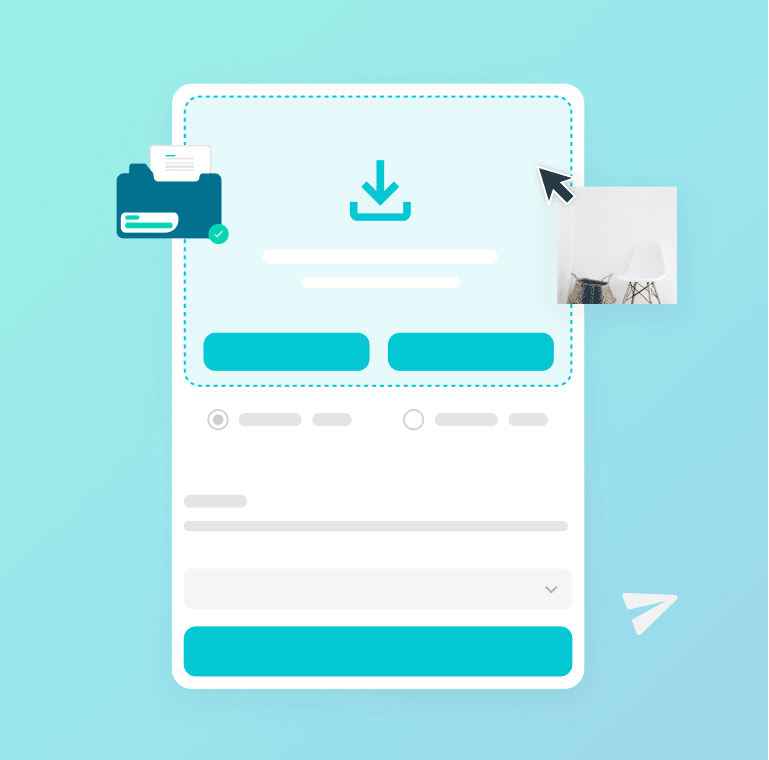
- MASVは世界各地に300台以上のサーバーを持つネットワークを保持しており、ファイルの高速 送信 や 受信 を世界規模で展開しています。
- MASVはフォルダ構造をそのまま維持するため、アップロード前に ファイルの圧縮に時間をかける 必要がありません。これにより圧縮によるファイルの破損を回避できます。
- MASVの転送は、飛行中および静止中にすべて暗号化されるため安全です。
- ネットワークに障害が発生した場合にも、通信が回復した時点ですべての転送が再開されます。
- また、MASVに登録することで、以下のサービスをご利用いただけます: ファイル転送オートメーション, クラウドストレージへの直接保存, インターネット ボンディング。さらに、ブラウザよりも高速な無料のデスクトップアプリケーションも提供しています。
無料で始められます。無料トライアルでは、20GBのデータをご利用いただけますので、当社の速度をお試しいただき、MASVの違いをご自身でお確かめください。一度お試しいただくと トライアル後は、$0.25/GBの料金で、必要な分だけデータを送信できます。
MASVファイル転送
最速の大容量ファイル転送サービス「MASV」で、20GBを使い倒す。